Jak zweryfikować domenę na Facebooku?
Ostatnia aktualizacja: 24 kwietnia 2024Do zweryfikowania domeny potrzebujesz konta firmowego na Facebooku.
Po weryfikacji możesz edytować podgląd linków w postach. Normalnie w to miejsce trafiają metatagi linkowanej strony. Zyskujesz także możliwość udzielania takiej opcji współpracującym podmiotom.
Aby zweryfikować domenę, w ustawieniach Menedżera firmy wybierz: Bezpieczeństwo marki > Domeny > Dodaj i wpisujesz swój adres.
Następnie możesz dokończyć weryfikację przez wgranie pliku HTML udostępnionego przez Facebooka do głównego katalogu strony. Możesz też dodać rekord DNS w ustawieniach swojej domeny.
Po co weryfikacja domeny na Facebooku?
- Otrzymujesz możliwość edycji podglądu linków udostępnianych na portalu – bez zbędnego kombinowania.
- Uzyskujesz dostęp do łatwego przypisywania stron na Facebooku do zweryfikowanych domen i udostępniania domen partnerom (np. agencjom).
- Tylko zweryfikowane podmioty mogą edytować to, jak wyświetlają się posty z linkami na Facebooku – dzięki temu nie dojdzie do przeinaczeń i nikt nie wykorzysta nieodpowiednio linków udostępnianych z twojej strony.
Dzięki temu możesz edytować nagłówek i opis linku, które „zaciągają” się do Facebooka podczas tworzenia posta w narzędziu Creator Studio. Będąc na swojej stronie FB, wybierz w menu po lewej: Creator Studio (nowy interfejs Facebooka).
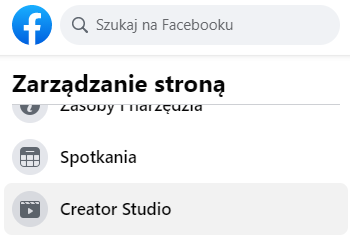
Kliknij: Opublikuj post i wklej link do dowolnej podstrony z twojej zweryfikowanej domeny.
Po zweryfikowaniu domeny, gdy najedziesz na link czy opis, podświetlą się one na żółto, a po kliknięciu będzie można je edytować. Normalnie ta opcja nie jest dostępna (sprawdź wklejając link z dowolnej innej strony). Ma to zapobiegać szerzeniu fałszywych informacji (edycja wyświetlanej treści, podczas gdy na stronie jest już zupełnie co innego).
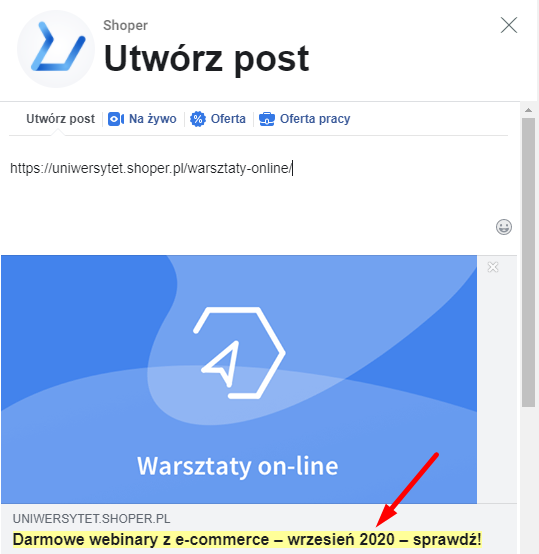
Domyślnie w to miejsce trafiają meta tagi, a konkretnie meta title jako nagłówek (na obrazku podświetlony na żółto) oraz początek meta description (pod nagłówkiem) jako opis. Bez zweryfikowanej domeny nie możesz zmienić tych treści.
- Więcej informacji: Czym są metatagi?
Będziesz mógł również podmienić obrazek, który domyślnie pobierany jest z twojej witryny, gdy próbujesz opublikować link pochodzący z twojej stony internetowej. Podczas publikacji pod postem pojawi się opcja podmiany obrazów.
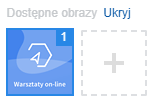
Jak rozpocząć weryfikacje domeny na Facebook?
Przede wszystkim musisz korzystać z Menedżera firmy na Facebooku. Jeśli jeszcze go nie posiadasz, poniższy poradnik jest dla ciebie. Jego przeczytanie powinno zająć około czterech minut.
Będąc w Menedżerze firmy, przechodzisz do Ustawień (zębatka lewym dolnym rogu). Następnie z menu znajdującego się po lewej stronie ekranu wybierz: Bezpieczeństwo marki > Domeny.

Na wyświetlonym ekranie kliknij przycisk: Dodaj i wpisz adres swojej strony (nie musisz wpisywać: https://www – wystarczy, jeśli wpiszesz jedynie nazwę domeny, np.: twojadomena.pl).
W oknie pojawią się trzy dostępne metody weryfikacji domeny:
- Weryfikacja konfiguracji DNS,
- Przesłanie pliku HTML,
- Meta-tag Verification.
Zalecana metoda weryfikacji domeny – Meta-tag Verification
W przypadku sklepów Shoper najszybciej i najwygodniej jest skorzystać z metody weryfikacji domeny o nazwie: Meta-tag Verification, która polega na wklejeniu tagu weryfikacyjnego w sekcji head strony.
<meta name="facebook-domain-verification"…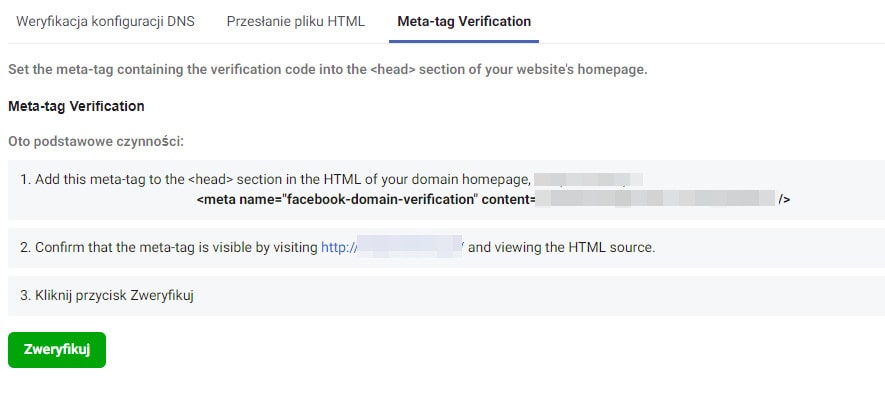
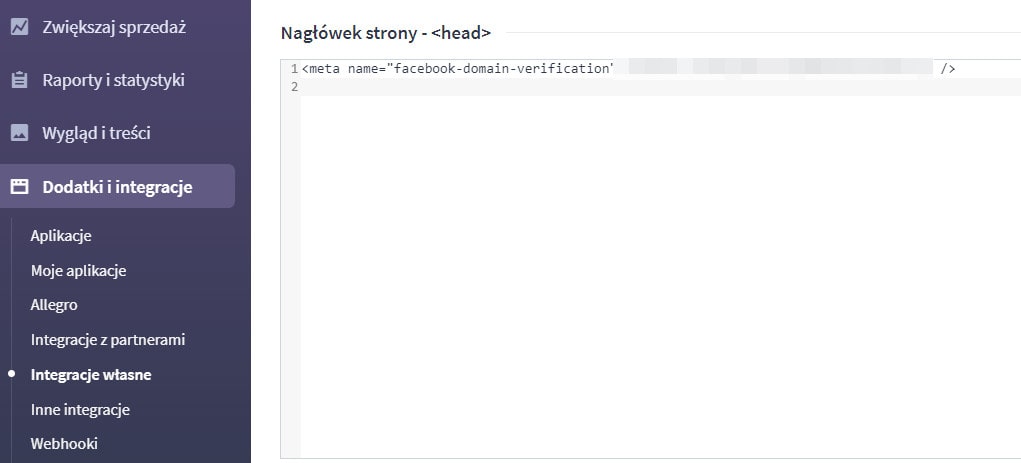
Domena powinna zostać poprawnie zweryfikowana.
Metoda weryfikacji domeny przez konfiguracje DNS
Inną opcją jest skorzystanie z weryfikacji poprzez wpis DNS. Kiedyś była to praktycznie jedyna metoda, ale jest trochę trudniejsza w realizacji i czasem wymaga poczekania do 72 godzin na zakończenie weryfikacji.
Nie wpisuj nic w polu: Nazwa.
facebook-domain-verification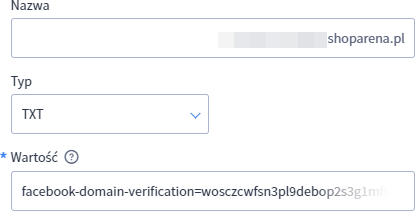
Weryfikacja domeny na Facebook, gdy w Shoper mam tylko rekord A?
W takiej sytuacji operację weryfikacji domeny, należy dokonać w strefie zewnętrznej DNS, czyli tam gdzie jest wydelegowana domena.
Proces weryfikacji jest analogiczny (należy utworzyć odpowiedni rekord TXT z wartością rekordu, która zaczyna się od: facebook-domain-verification…).
Warto zapamiętać!
- co to jest weryfikacja domeny na Facebooku?
- co jest potrzebne do weryfikacji domeny na Facebooku?
- co daje zweryfikowanie domeny i jak to zrobić?